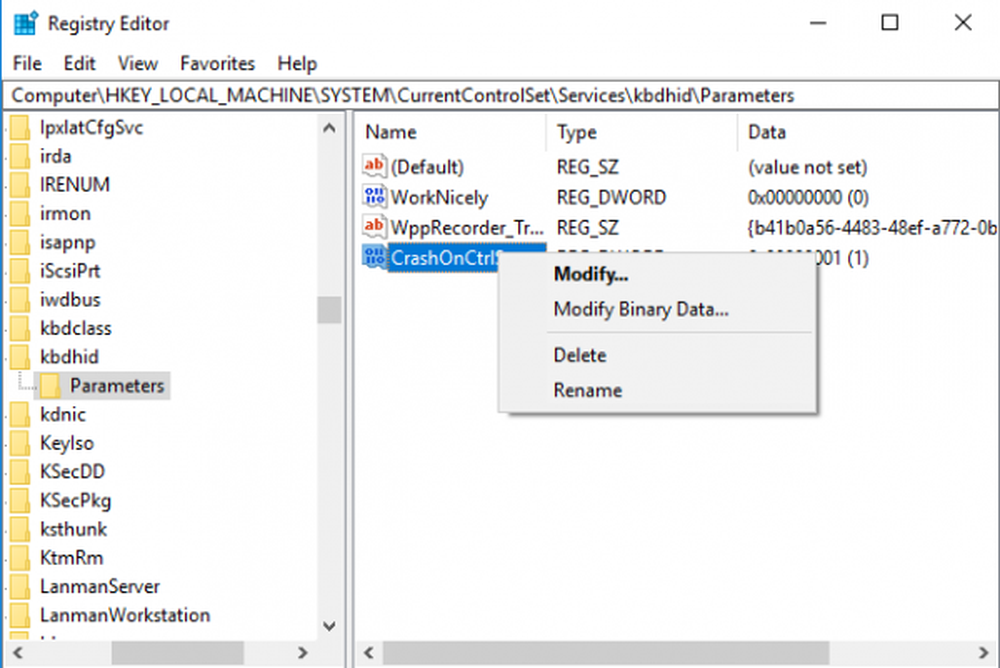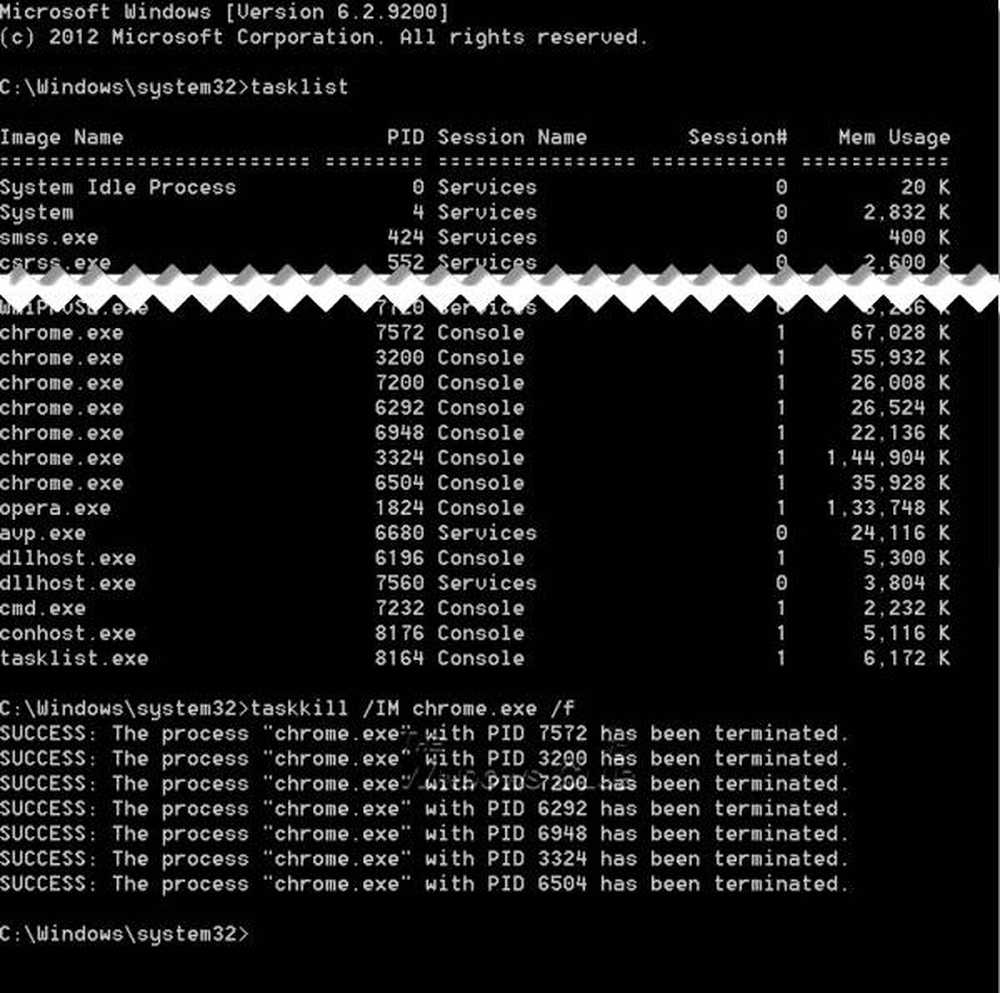Så här tvingar du listan Visa i Windows 7 Kontrollpanelen


Kontrollpanelen är vanligtvis den första platsen du går för att ändra någon större inställning på din dator. Tyvärr är standardvyn för kontrollpanelen i Windows 7 kategorivy. Det finns inget alternativ att permanent byta tillbaka till en "klassisk vy", som i andra versioner av Windows (jag vet att vissa vanor dör hårt.) Den goda nyheten är att jag hittade en enkel fix!
Innan jag börjar med den här handledningen för Windows 7, låt oss ta en titt på vad jag pratar om specifikt.
Standarden Kategori visa i kontrollpanelen i Windows 7 kan vara förvirrande och saknar riktningsfunktionalitet. Det kan vara användbart för vissa personer som inte är bekanta med Windows, men för avancerade Old-School-användare saknar den all kontroll som vi brukar använda med äldre versioner av Windows.

Låt oss lära oss hur du åtgärdar standardvisningsläget!
Så här styr du Visa alla i Windows 7 Kontrollpanelen
1. Klick de Windows Start Orb, sedan i sökrutan Typ gpedit.msc sedan Klick de Program länk eller Tryck Stiga på på ditt tangentbord.

2. Gå till Lokal Datapolicy Användarkonfiguration> Administrativa mallar> Kontrollpanelen.

3. Högerklicka Öppna alltid alla kontrollpanelelement när du öppnar kontrollpanelen. Sedan Klick Redigera från snabbmenyn.

4. Klick de Aktiverad kula då Klick ok att avsluta.

Ständigt ändra Visa av Alternativet kan bli irriterande och Kategori Visa är bara inte så snabb att använda. Men med ovanstående steg som tagits och den nya View-menyn, behöver du inte oroa dig för att ändra det någonsin igen! Varje gång du laddar upp kontrollpanelen visas den automatiskt Små ikoner se.